一、软件简介
WPS Office是由金山软件股份有限公司自主研发的一款免费的办公软件套装,不仅可以实现办公软件常用的文字、表格、演示等多种功能 。而且运行速度快、体积小巧,具有强大的插件平台支持、支持阅读和输出PDF文件、全面兼容微软 。WPS 2019将文字、表格、PDF等内容合而为一 , 全面支持 PDF 。
二、软件下载:
至于安装包,推荐大家关注公众号:菜鸟软件网,在后台回复【WPS】即可获?。。。?nbsp;, 本文以最新版WPS2019为例,其它版本通过公众号回复【WPS】即可获?。?
三、安装教程
1、找到我们下载好的安装包,右键安装包并选择【解压到WPS2019】开始解压 , 如图所示

文章插图
2、解压后得到以下文件,双击打开【WPS2019】安装包
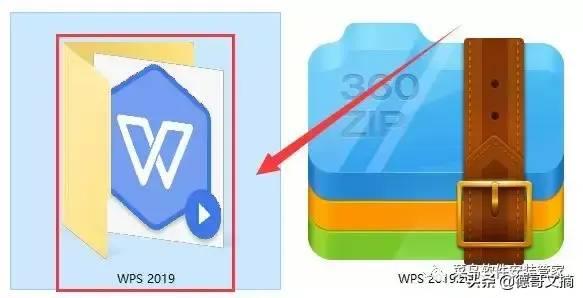
文章插图
3、右键点击【
WPS2019_11.8.2.8053_ProPlus_Vba】选择【以管理员身份运行】

文章插图
4、勾选【已阅读并同意金山办公软件许可协议和隐私策略】,点击【浏览】修改安装路径(建议不要安装在C盘,可在D盘新建一文件夹),完成后点击【立即安装】
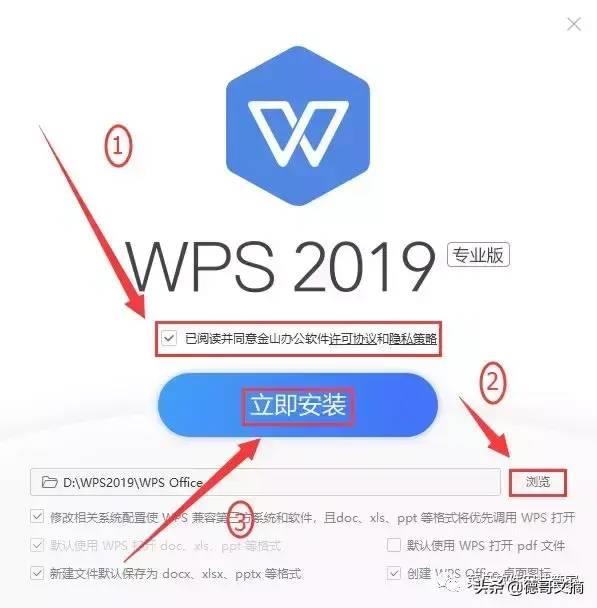
文章插图
5、软件安装中……请稍等
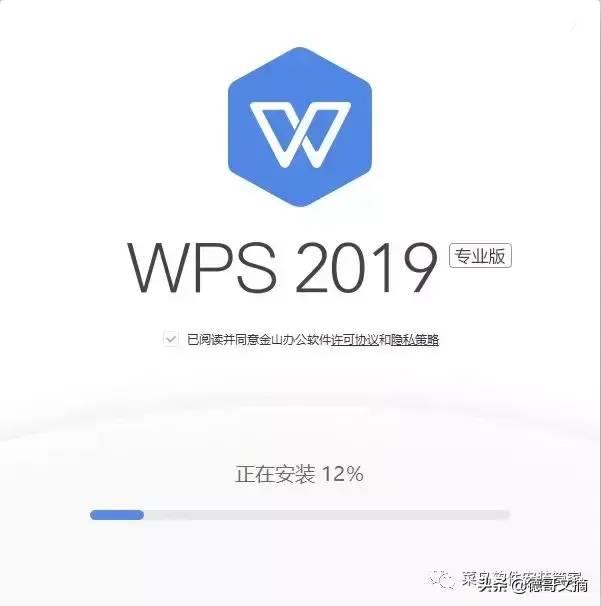
文章插图
6、安装完成后,点击桌面快捷方式打开软件
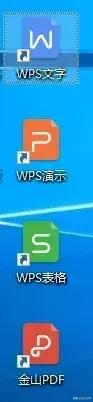
文章插图
7、我选择【WPS文字】打开,软件正在启动
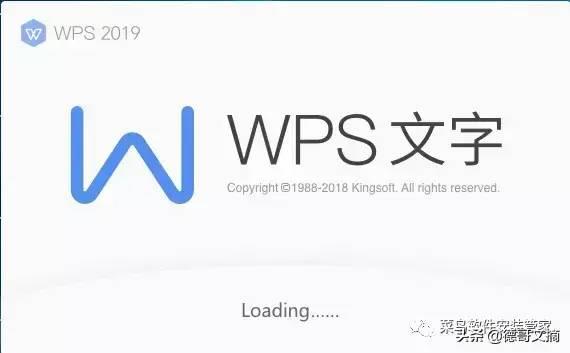
文章插图
8、点击【新建】
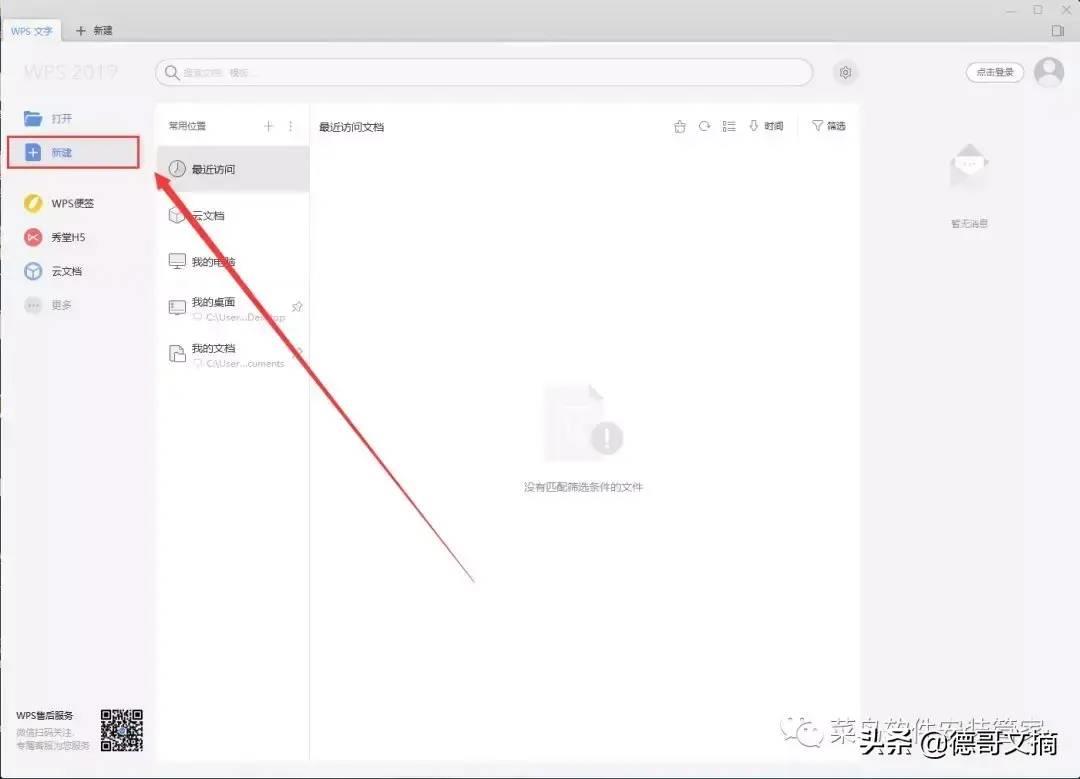
文章插图
9、点击【空白模板】打开
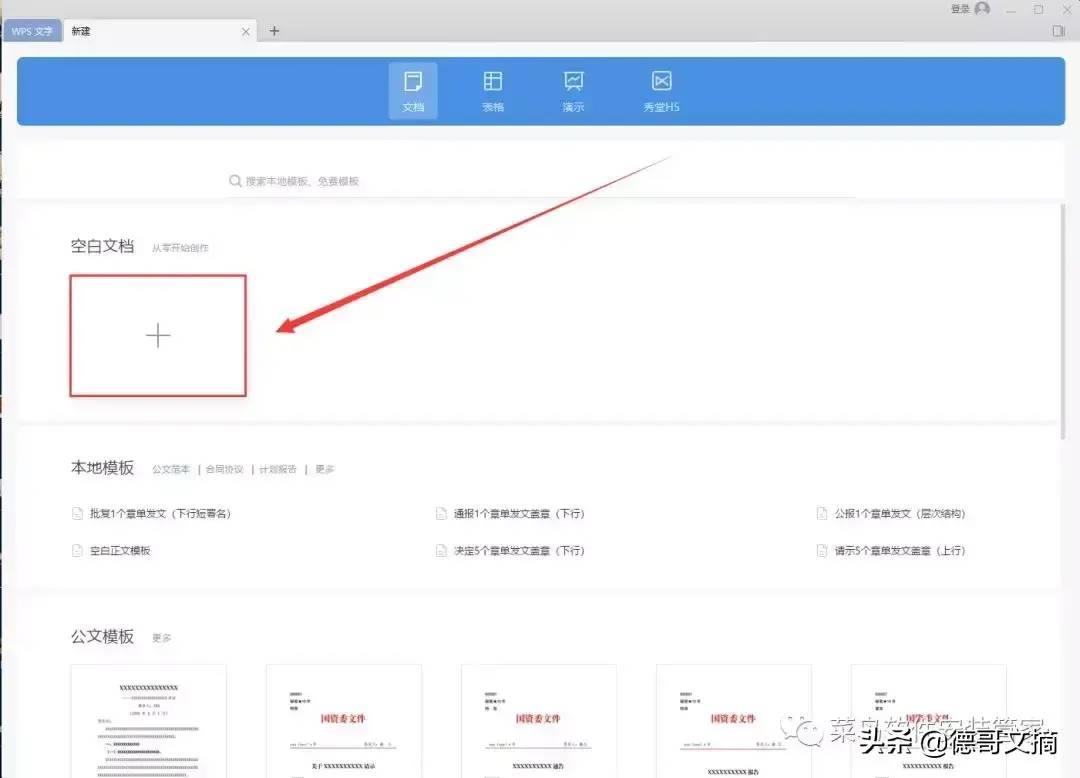
文章插图
【wps离线安装包在哪里 电脑上找到wps的安装包路径】10、至此软件安装完全,赶快入手吧!
- 推荐几个可靠的声卡驱动下载网站 声卡驱动在哪里下载和安装
- 佳能扫描仪驱动怎么安装不了 关于佳能打印机安装驱动教程
- hp1018打印机驱动怎么安装 惠普打印机驱动安装教程
- cad看图工具哪个好 cad坐标插件安装教程
- 监控摄像头怎么安装 多少钱
- 手机驱动正确安装方法步骤 手机驱动怎么安装
- 打印机安装驱动失败该怎么处理 打印机安装不上驱动怎么办
- wifi怎么安装两个路由器连接 一个宽带装2个路由器的办法
- 手机电脑操作系统到手机 手机安装电脑系统教程
- wps表格入门基础教程 wps使用技巧大全
